Potřebujete-li průběžně přidávat nebo odebírat uživatele a detailně nastavovat parametry jejich účtů, je ruční tvorba v grafickém rozhraní hodně zdlouhavá. Navíc, pokud musíte vynucovat časové limity přístupu k počítači a další podrobnosti. V příkazovém řádku to zvládnete mnohem rychleji, navíc se vám nabízí možnost následného zpracování pomocí skriptů s přednastavenými parametry. Vítejte ve světě příkazu net user.
Přidání uživatelského účtu
Pro zjištění rychlých informací o místních uživatelských účtech v příkazovém řádku použijte příkaz net user, a to bez jakýchkoliv doplňujících parametrů. Po načtení místní systémové konfigurace se přehled účtů zobrazí v souhrnné tabulce. Příkaz net user vám přímo v příkazovém řádku dovoluje přidat nové uživatelské účty, u nichž navíc můžete specifikovat doplňující parametry. Slouží k tomu varianta net user /add, za níž pak vložte požadované detaily. Jestliže chcete pouze přidat uživatele jirik, postačí k tomu net user jirik * /add.
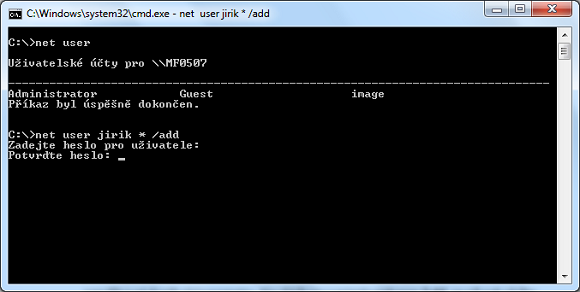
Přidání nového uživatele s bezpečným vložením hesla
Zvláštní pozornost v uvedeném příkazu věnujte možnosti označené znakem hvězdičky (*), který naplňuje požadavek na bezpečné vložení hesla. K vložení hesla budete při takovémto použití vyzváni po spuštění příkazu, znaky se přitom nevypisují na obrazovku a heslo není možné odpozorovat. Alternativně namísto znaku * můžete přímo do příkazového řádku zadat heslo, které se k novému uživatelskému účtu okamžitě připojí, nicméně je zde právě riziko snadného odpozorování. Nicméně při hromadném zpracování, kdy je řadě uživatelů přiřazeno univerzální výchozí heslo, které si později změní, jej lze zadat přímo do příkazového řádku.
Nastavení detailů uživatelského účtu
Pomocí parametru /comment:“text“ máte možnost přidat k vytvářenému uživatelskému účtu libovolný textový komentář, nezapomeňte však na jeho uzavření do uvozovek, jinak by se víceslovné poznámky nezpracovaly a příkaz skončí neúspěchem. Častá chyba spočívá v tom, že správci do tohoto parametru umísťují plné jméno uživatele – raději k tomu použijte specializovaného parametru /fullname:“jméno a příjmení“.
Rodičovská kontrola ve Windows dovoluje uživatelům nastavit přesné časové intervaly, ve kterých se k počítači mohou přihlásit. Problém však je, že ruční omezení v grafickém prostředí vyžaduje při hromadném zpracování většího množství uživatelů více času, a tak raději sáhněte po úpravě právě pomocí příkazu net user. Prostřednictvím parametru /times:{doby | all} můžete přesné časové intervaly, ve kterých se uživatel může přihlásit, případně volbou all později povolte přihlášení v libovolnou dobu. Příkaz net user podporuje i další upřesňující parametry, kompletní přehled syntaxe získáte vložením net user /?.
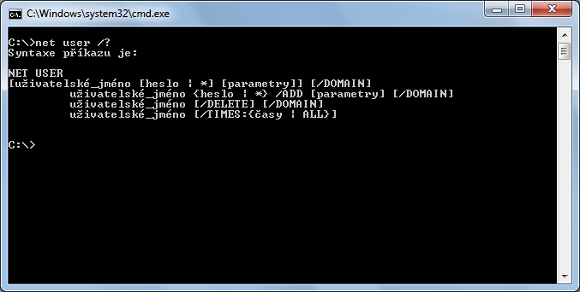
Zobrazení nápovědy příkazu net user
Jak může vypadat pokročilé použití? Pokud například budete chtít přidat uživatele s přihlašovacím jménem Pepa, zároveň bezpečně zadat heslo, zakázat jeho změnu uživatelem a omezit platnost účtu do dne 31.12.2013, provedete vše naráz příkazem
net user Pepa * /add /passwordchg:no /expires:31/12/13
Přidání uživatelských účtů nebo jejich detailní úpravy samozřejmě nejsou jedinou možností, jak příkaz net user v praxi použít. Jakmile máte větší množství místních účtů, můžete si zobrazit nejen jejich seznam prostým vložením příkazu net user bez jakýchkoliv rozšiřujících parametrů, ale zároveň také vypsat detailní podrobnosti přímo vložením konkrétního názvu – například net user jirik. Zbývá příkaz pro odstranění uživatelského účtu, který má jednoduché použití, stačí vložit parametr /delete.
Pokud potřebujete vypsat základní vlastnosti aktuální bezpečnostní politiky v příkazovém řádku, nabídne vám to příkaz net accounts. Díky němu získáte přehled o všem potřebném, nemusíte přitom procházet různá okna a dialogy, jak by tomu bylo v případě pídění se v grafickém rozhraní. Pokud příkaz net accounts zadáte bez jakýchkoliv doplňujících parametrů, získáte přehled právě nastavených bezpečnostních omezení. Přehledný sumář vám tak dá přesný náhled do používané politiky.